Jika Anda memiliki perangkat Windows dan membutuhkan akses ke data iCloud Anda, mengunduh dan menginstal iCloud untuk Windows adalah langkah yang penting. Namun, terkadang ada kendala yang mungkin Anda hadapi saat mencoba menginstalnya. Jangan khawatir, artikel ini akan memberi Anda solusi dan panduan langkah demi langkah untuk memecahkan masalah ini.
Salah satu masalah yang sering muncul adalah kesulitan mengunduh atau menginstal iCloud untuk Windows. Mungkin Anda mendapatkan pesan kesalahan “Can’t download iCloud for Windows” atau “Can’t install iCloud for Windows”.
Salah satu penyebab umum masalah ini adalah kekosongan pada partisi temporary folder yang digunakan saat proses instalasi. Pertama, pastikan partisi temporary folder Anda memiliki cukup ruang kosong. Jika tidak, hapus beberapa file yang tidak diperlukan untuk memberikan ruang tambahan.
Selain itu, periksa apakah Anda memiliki versi Windows yang didukung oleh iCloud. Beberapa versi Windows yang lama mungkin tidak kompatibel dengan iCloud. Jika Anda menggunakan versi Windows yang lebih tua, pertimbangkan untuk memperbarui sistem operasi Anda ke versi yang lebih baru.
Solusi jika tidak dapat mengunduh iCloud untuk Windows
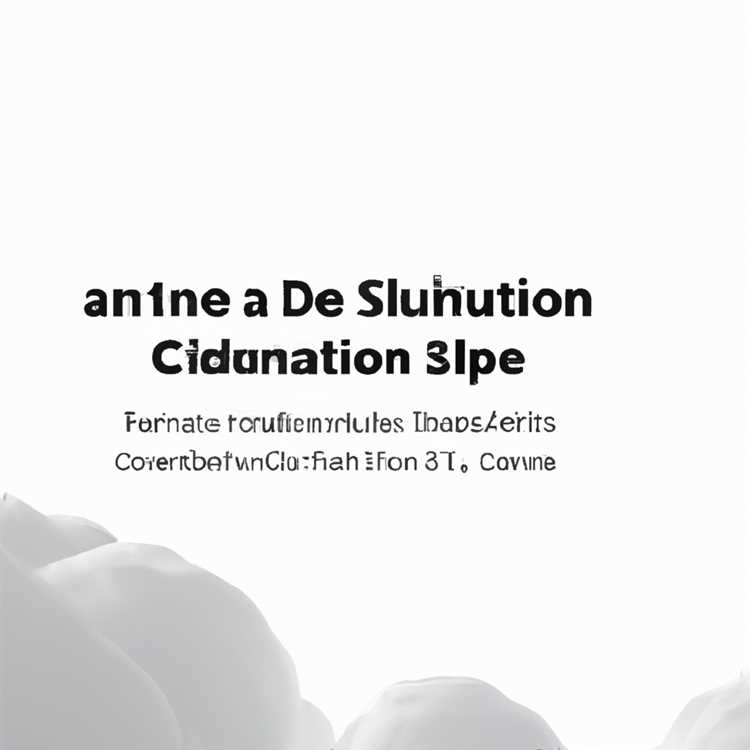
Apakah Anda mengalami masalah saat mencoba mengunduh atau menginstal iCloud untuk Windows? Jangan khawatir, ada beberapa solusi yang dapat Anda coba untuk memperbaiki masalah ini.
1. Periksa persyaratan minimum dan pastikan Windows Anda telah diperbarui
Pastikan bahwa komputer Anda memenuhi persyaratan minimum untuk mengunduh dan menginstal iCloud untuk Windows. Pastikan juga bahwa sistem Windows Anda sudah diperbarui dengan versi terbaru.
2. Periksa akses internet Anda
Pastikan Anda memiliki akses internet yang stabil dan tidak terputus saat mengunduh iCloud untuk Windows. Jika koneksi internet Anda tidak stabil, cobalah mengunduhnya kembali saat koneksi internet Anda lebih baik.
3. Hapus file sementara dan coba lagi

Jika unduhan Anda terhenti atau stuck pada suatu titik, coba hapus file unduhan sementara dan mulai unduhan lagi dari awal.
4. Matikan perangkat lunak keamanan sementara
Sementara mengunduh dan menginstal iCloud untuk Windows, beberapa perangkat lunak keamanan dapat mengganggu prosesnya. Matikan sementara perangkat lunak keamanan Anda dan coba unduh kembali.
5. Perbarui codec HEVC jika tidak terdeteksi
Jika Anda mendapatkan pesan kesalahan yang menyatakan "Can't install iCloud because there's a problem with HEVC codec", maka codec HEVC Anda mungkin tidak terdeteksi di Windows Anda. Anda dapat mencari dan mengunduh codec HEVC terbaru dari toko aplikasi Windows.
6. Instal ulang iCloud untuk Windows
Jika Anda masih mengalami masalah setelah mencoba solusi di atas, coba uninstall iCloud untuk Windows dari panel kontrol komputer Anda dan instal ulang menggunakan file unduhan terbaru yang telah Anda unduh dari situs resmi Apple.
Dengan mengikuti langkah-langkah di atas, Anda seharusnya dapat mengatasi masalah unduhan dan instalasi iCloud untuk Windows. Jika masalah masih berlanjut, disarankan untuk menghubungi dukungan Apple untuk bantuan lebih lanjut.
Penyebab umum masalah unduhan iCloud untuk Windows
Jika Anda tidak dapat mengunduh atau menginstal iCloud untuk Windows, ini mungkin disebabkan oleh beberapa faktor yang umum. Berikut adalah beberapa masalah umum yang sering muncul:
- Komputer Anda tidak memenuhi persyaratan sistem minimum: Pastikan komputer Anda memenuhi persyaratan sistem minimum yang ditentukan oleh Apple untuk mengunduh dan menginstal iCloud untuk Windows. Jika komputer Anda tidak memenuhi persyaratan ini, Anda mungkin perlu memperbarui sistem atau mempertimbangkan untuk menggunakan komputer lain.
- Kodec tidak terinstal atau tidak diperbarui: Beberapa file multimedia seperti video HEIC (High Efficiency Image Format) dan HEVC (High Efficiency Video Coding) memerlukan codec yang tepat agar dapat diputar dengan benar. Jika codec yang relevan tidak terinstal atau tidak diperbarui, Anda mungkin tidak dapat mendownload atau memainkan file-file tersebut. Pastikan codec multimedia di komputer Anda diperbarui ke versi terbaru.
- Koneksi internet terputus: Jika koneksi internet Anda terputus saat mengunduh atau menginstal iCloud untuk Windows, proses ini mungkin gagal. Pastikan Anda memiliki koneksi internet yang stabil dan coba lagi.
- Server Apple tidak merespons: Jika server Apple tidak merespons saat Anda mencoba mengunduh atau menginstal iCloud untuk Windows, proses ini juga dapat gagal. Anda dapat mencoba lagi nanti atau menghubungi dukungan Apple untuk mendapatkan bantuan lebih lanjut.
- Perangkat lunak antivirus atau firewall menghalangi instalasi: Beberapa perangkat lunak antivirus atau firewall dapat menghalangi instalasi iCloud untuk Windows. Pastikan perangkat lunak keamanan Anda tidak menghalangi instalasi atau unduhan program ini.
Jika Anda mengalami masalah unduhan atau instalasi iCloud untuk Windows, menjalankan pemindaian komputer Anda, memperbarui codec multimedia, memeriksa koneksi internet, memastikan server Apple berfungsi dengan baik, dan memverifikasi pengaturan keamanan di perangkat Anda dapat membantu memperbaiki masalah yang mungkin Anda hadapi.
Langkah-langkah untuk mengatasi masalah unduhan iCloud untuk Windows
Jika Anda mengalami masalah saat mencoba mengunduh atau menginstal iCloud untuk Windows, berikut adalah beberapa langkah yang dapat Anda coba untuk memperbaiki masalah tersebut:
1. Periksa koneksi internet Anda
Pastikan koneksi internet Anda stabil dan dapat mengakses situs web resmi Apple. Jika koneksi internet Anda lambat atau bermasalah, Anda mungkin mengalami kesulitan dalam mengunduh iCloud untuk Windows.
2. Perbarui Windows Anda ke versi terbaru
Pastikan Windows Anda diperbarui ke versi terbaru. Kadang-kadang perangkat lunak tertentu memerlukan pembaruan sistem untuk berfungsi dengan baik. Perbarui Windows Anda melalui "Pengaturan" di menu Start atau melalui "Windows Update" di Panel Kontrol.
3. Pastikan tidak ada unduhan atau pemasangan lain yang sedang berjalan
Saat mengunduh dan menginstal iCloud untuk Windows, pastikan tidak ada unduhan atau pemasangan perangkat lunak lain yang sedang berjalan di latar belakang. Tutup atau hentikan unduhan dan pemasangan lain sebelum memulai proses unduhan iCloud untuk Windows.
4. Matikan antivirus dan firewall sementara
Terkadang, antivirus atau firewall yang diinstal di komputer Anda dapat menghambat proses unduhan dan pemasangan software. Untuk sementara waktu, matikan antivirus dan firewall Anda, lalu cobalah mengunduh iCloud untuk Windows lagi.
5. Periksa ruang penyimpanan pada hard drive Anda
Pastikan hard drive Anda memiliki cukup ruang untuk mengunduh dan menginstal iCloud untuk Windows. Jika ruang penyimpanan pada hard drive terbatas, hapus beberapa file atau program yang tidak diperlukan untuk membuat ruang untuk iCloud.
6. Güncelleme denetleyicisini yeniden başlatın
jika yukarıdaki adımları denediyseniz ve iCloud'u hala indiremiyorsanız, indirme ve yükleme hizmetlerini yeniden başlatabilirsiniz. iCloud'u indirmeye çalışırken sorunlarla karşılaşıyorsanız, indirme hizmetlerini yeniden başlatmak sorunu düzeltebilir.
Dengan mengikuti langkah-langkah di atas, Anda dapat mengatasi masalah unduhan iCloud untuk Windows dan mulai mengakses fitur-fitur hebat yang ditawarkan oleh iCloud di komputer Anda!
Solusi jika tidak dapat menginstal iCloud untuk Windows
Jika Anda mengalami masalah saat mencoba menginstal iCloud untuk Windows, berikut adalah beberapa solusi yang dapat Anda coba:
Periksa persyaratan minimum sistem
Pastikan bahwa komputer Anda memenuhi persyaratan minimum sistem untuk menginstal iCloud untuk Windows. Pastikan juga Anda menggunakan versi Windows yang kompatibel dengan aplikasi iCloud.
Periksa ruang penyimpanan
Pastikan bahwa Anda memiliki ruang penyimpanan yang cukup di partisi sistem Windows Anda untuk menginstal iCloud. Jika partisi sistem Anda hampir penuh, hapus beberapa file yang tidak diperlukan untuk membuat ruang yang cukup.
Periksa koneksi internet
Pastikan komputer Anda terhubung ke internet saat mengunduh dan menginstal iCloud untuk Windows. Pastikan juga koneksi internet Anda stabil dan tidak bermasalah.
Perbarui Windows
Periksa apakah Windows Anda terbarui. Jika tidak, pastikan Anda menginstal pembaruan terbaru sebelum mencoba menginstal iCloud untuk Windows.
Periksa folder Apple yang hilang
Jika Anda pernah menghapus folder Apple secara manual, pastikan Anda menginstal ulang folder tersebut sebelum menginstal iCloud untuk Windows.
Restart komputer Anda
Cobalah untuk merestart komputer Anda sebelum mencoba menginstal iCloud untuk Windows. Restart komputer dapat membantu memperbarui dan membersihkan sementara.
Menghapus aplikasi antivirus atau firewall sementara
Kadang-kadang, program antivirus atau firewall dapat mengganggu proses instalasi iCloud untuk Windows. Cobalah untuk menonaktifkan sementara aplikasi antivirus atau firewall Anda, dan coba kembali menginstal iCloud untuk Windows.
Menginstal ulang iCloud untuk Windows dari awal
Jika Anda telah mencoba langkah-langkah di atas dan masih tidak dapat menginstal iCloud untuk Windows, Anda dapat mencoba untuk menginstal ulang aplikasi dari awal. Hapus iCloud untuk Windows dari komputer Anda, restart komputer Anda, dan instal kembali iCloud untuk Windows yang terbaru.
Jika Anda masih mengalami masalah saat menginstal iCloud untuk Windows, sebaiknya hubungi dukungan teknis Apple untuk bantuan lebih lanjut.
Penyebab umum masalah instalasi iCloud untuk Windows
Berikut adalah beberapa penyebab umum yang bisa menyebabkan masalah saat menginstal atau mengunduh iCloud untuk Windows:
- Kendala pada drive penyimpanan: Jika Anda tidak dapat menginstal iCloud untuk Windows, pastikan bahwa Anda memiliki ruang penyimpanan yang cukup pada hard drive komputer Anda. Pastikan juga bahwa drive penyimpanan Anda berfungsi dengan baik dan tidak rusak.
- Tidak memiliki waktu atau persyaratan minimum: Pastikan bahwa Anda memiliki cukup waktu dan sumber daya yang diperlukan untuk menginstal iCloud untuk Windows. Pastikan juga bahwa komputer Anda memenuhi persyaratan minimum yang diperlukan untuk menjalankan aplikasi ini.
- Masalah dengan kata sandi Apple ID: Jika Anda mengalami masalah saat mencoba masuk menggunakan Apple ID Anda, pastikan bahwa Anda memasukkan kata sandi yang benar. Jika Anda lupa kata sandi, ikuti petunjuk untuk mengatur ulang kata sandi Apple ID Anda.
- Kesalahan 1 saat menginstal: Jika Anda menerima pesan kesalahan "Kesalahan 1" saat menginstal iCloud untuk Windows, cobalah untuk mengunduh kembali aplikasi ini dari situs web resmi Apple.
- Perangkat lunak anti-virus atau firewall menghalangi instalasi: Beberapa perangkat lunak anti-virus atau firewall dapat menghalangi instalasi iCloud untuk Windows. Pastikan Anda menonaktifkan sementara perangkat lunak ini sebelum mencoba menginstal iCloud.
- Masalah media player: Jika Anda memiliki perangkat lunak pemutar media pihak ketiga yang diinstal pada komputer Anda, pastikan itu adalah versi terbaru. Beberapa perangkat lunak pemutar media lama mungkin tidak kompatibel dengan format file iCloud seperti HEVC atau HEIC.
- Pesan kesalahan "Tidak ada akses ke server": Jika Anda menerima pesan kesalahan ini, pastikan bahwa komputer Anda terhubung dengan internet dan tidak ada masalah jaringan. Juga, pastikan bahwa tidak ada perangkat lunak atau pengaturan yang menghalangi akses ke server iCloud.
- Pemutaran otomatis file HEIC atau HEVC tidak aktif: Jika Anda memiliki masalah dengan pemutaran otomatis file HEIC atau HEVC di Windows, pastikan bahwa opsi ini diaktifkan di Pengaturan aplikasi iCloud untuk Windows.
- Instalasi terjebak pada pembaruan yang terus-menerus: Jika instalasi iCloud untuk Windows terjebak pada pembaruan yang terus-menerus, pastikan bahwa Anda sudah mengunduh pembaruan terbaru dari Microsoft untuk Windows Anda.
- Komputer tidak memenuhi persyaratan sistem minimum: Pastikan bahwa komputer Anda memenuhi persyaratan sistem minimum yang disyaratkan oleh iCloud untuk Windows. Jika tidak memenuhi persyaratan tersebut, instalasi iCloud mungkin tidak bisa dilakukan.
Jika Anda mengalami masalah instalasi iCloud untuk Windows yang tidak terdaftar di atas, disarankan untuk menghubungi Dukungan Apple untuk mendapatkan bantuan lebih lanjut dalam menyelesaikan masalah yang Anda hadapi.
Langkah-langkah untuk mengatasi masalah instalasi iCloud untuk Windows
Jika Anda mengalami masalah saat mengunduh atau menginstal iCloud untuk Windows, berikut adalah beberapa langkah yang dapat Anda coba untuk memperbaikinya:
1. Periksa persyaratan sistem minimum
Pastikan komputer Anda memenuhi persyaratan sistem minimum untuk menjalankan iCloud untuk Windows. Anda harus menggunakan Windows 10 atau versi yang lebih baru, dan ada juga persyaratan minimum untuk versi Windows tertentu. Pastikan juga Anda memiliki ruang penyimpanan yang cukup dan dukungan hardware yang dibutuhkan.
2. Unduh dan instal versi terbaru
Pastikan Anda mengunduh versi terbaru iCloud untuk Windows dari situs resmi Apple. Versi terbaru mungkin telah menyelesaikan bug atau masalah sebelumnya yang dapat mengganggu instalasi.
3. Tutup program lain
Beberapa program yang berjalan di latar belakang dapat mengganggu proses instalasi iCloud untuk Windows. Pastikan untuk menutup semua program yang tidak perlu sebelum memulai instalasi.
4. Nonaktifkan perangkat lunak keamanan
Kadang-kadang, perangkat lunak keamanan dapat menghalangi instalasi iCloud untuk Windows. Sementara menginstal, cobalah untuk sementara menonaktifkan perangkat lunak keamanan Anda dan periksa apakah itu memperbaiki masalah. Pastikan untuk mengaktifkannya kembali setelah instalasi selesai.
5. Periksa konfigurasi jaringan
Jika Anda mengalami masalah saat mengunduh atau menginstal iCloud, periksa konfigurasi jaringan Anda. Pastikan Anda memiliki koneksi internet yang stabil, firewall tidak memblokir koneksi, dan tidak ada masalah jaringan lainnya yang dapat menghambat proses unduhan atau instalasi.
6. Reboot komputer Anda
Kadang-kadang, menghidupkan kembali komputer dapat memperbaiki masalah instalasi. Coba restart komputer Anda dan coba instal kembali iCloud untuk Windows setelah reboot.
Dengan mengikuti langkah-langkah di atas, Anda harus dapat mengatasi masalah instalasi iCloud untuk Windows. Jika Anda masih mengalami kesulitan, Anda dapat mencari bantuan lebih lanjut di situs Apple atau mencoba menghubungi tim dukungan teknis mereka.





